سأوضح لك خمس طرق يمكنك من خلالها زيادة إنتاجيتك على الفور على جهاز Mac الخاص بك. ربما لم تكن تعتقد أن جهاز Mac الخاص بك قادر على استخدام هذه الميزات المتقدمة. لكن في رأيي ، يُساء فهم سمعة Mac لكونه غير قابل للتخصيص. تعتمد ثلاث من هذه النصائح على التطبيقات التي ستضيف ميزات نظام جديدة جذرية إلى جهاز الكمبيوتر الخاص بك.
سأوضح لك كيفية الحصول على لقطة فورية للنافذة على جهاز Mac ، وأدوات لقطة شاشة وتسجيل قوية ، ومدير ذكي للحافظة يجب أن يكون مدمجًا في macOS ، ونصيحة بسيطة لفتح التطبيقات بشكل أسرع ، وأداة ذكية لتتبع الوقت ستبقيك إنتاجي.
5 نصائح تتعلق بالإنتاجية لأجهزة Mac
تعتمد أربع من هذه النصائح على تطبيقات الطرف الثالث (بعضها مجاني ، وبعضها مدفوع). يستفيد المرء من ميزة يدوية مدمجة في macOS. ويوضحون لك جميعًا كيفية إنجاز المهام بشكل أفضل وأسرع على جهاز Mac الخاص بك.
يمكنك الاطلاع على كل هذه النصائح حول إنتاجية Mac قيد التنفيذ في الأحدث عبادة ماك فيديو تعليمي:
رقم 1: احصل على التقاط نافذة Windows-esque
يفوت الكثير من المتحولين على أجهزة الكمبيوتر فرصة التقاط النافذة السريعة من Windows. في Windows ، يمكنك سحب نافذة إلى جانب الشاشة لملء النصف الأيسر أو الأيمن ، أو إلى الزاوية لمدة ربع ساعة فقط ، أو إلى أعلى الوسط لملء الشاشة.
باستخدام Rectangle ، يمكنك الحصول على ذلك على جهاز Mac. يمنحك التطبيق اختصارات لوحة مفاتيح مريحة للنصفين العلوي / السفلي / الأيسر / الأيمن من الشاشة ، والزوايا ، والحجم ، والموضع. إنه أسرع بكثير من عناصر التحكم في Split View الصعبة (والمحدودة) على macOS ، أو المربكة نظام مدير المرحلة.

لقطة الشاشة: د. جريفين جونز / عبادة ماك
ما زلت أستخدم المستطيل كل يوم ، حتى كمستخدم Mac في المدرسة القديمة. التحكم- الخيار- C (^ ⌥ ج) يقوم بتوسيط نافذة على الشاشة ، وهو أمر رائع إذا كنت تريد إخفاء كل شيء آخر والتركيز على نافذة واحدة. عندما كان لدي عدة شاشات ، أحببت استخدام Control-Option-Command-Left (أو -Right) لإرسال النوافذ بين شاشتي في نفس الموضع النسبي ، والذي لا يوفر macOS اختصار لوحة المفاتيح ل.

لقطة الشاشة: د. جريفين جونز / عبادة ماك
أنت تستطيع تنزيل المستطيل مع جميع الميزات الموضحة مجانًا من موقع الويب الخاص بالمطور. مستطيل برو يضيف المزيد من الميزات مقابل 9.99 دولارًا.
رقم 2: لقطات شاشة Turbocharge مع CleanShot X
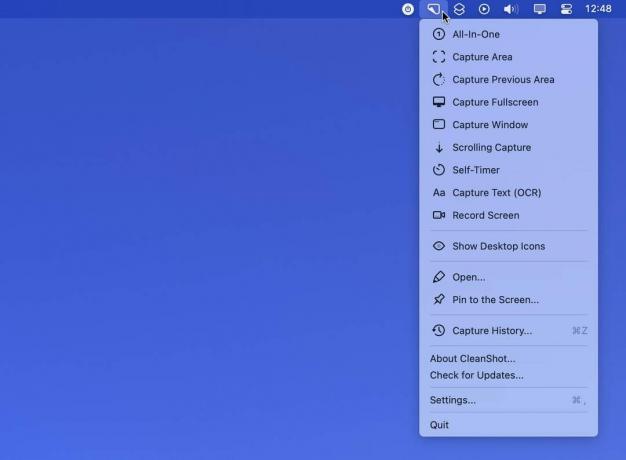
لقطة الشاشة: د. جريفين جونز / عبادة ماك
إذا كنت بحاجة إلى التقاط الكثير من لقطات الشاشة ، كما أفعل ، فقد تحتاج إلى أكثر من أدوات لقطة الشاشة التي تأتي مع جهاز Mac. من المؤكد أن CleanShot X سوف يملأ الفجوات. يقدم كل الأساسيات: لقطة شاشة للنافذة ، لقطة شاشة لشريحة من الشاشة ، وتسجيل الشاشة. لكنها تذهب طريق فوق وما بعدها.
إذا كنت بحاجة إلى التقاط مجموعة من لقطات الشاشة لتطبيق معين على التوالي ، فإن CleanShot X's التقاط المنطقة السابقة سيأخذ الأمر واحدًا آخر بنفس الإعداد بالضبط. تاريخ الالتقاط يقدم قائمة مرئية بلقطات الشاشة السابقة التي يمكنك استردادها بنقرة واحدة.
شاشة التسجيل يمكن إخراجها كملف GIF - إنه ما اعتدت عليه أن أصنع Spotlight GIF لاحقًا في هذه المقالة بالذات. استخدام الموقت الذاتي، لديك بضع ثوان لتجهيز نافذة التطبيق بعد الضغط على الزر.
وإليك الأمر: يتيح لك CleanShot X أيضًا إخفاء رموز سطح مكتب Mac مؤقتًا أثناء التسجيل ، حتى لا تضطر إلى تنظيف الأشياء بين لقطات الشاشة.
CleanShot X رائع ، وقد تأملت في الحصول عليه لفترة طويلة. يمكنك الحصول على CleanShot X مقابل 29 دولارًا من موقع المطور. يأتي ذلك مع عام من التحديثات.
رقم 3: مدير الحافظة السريع
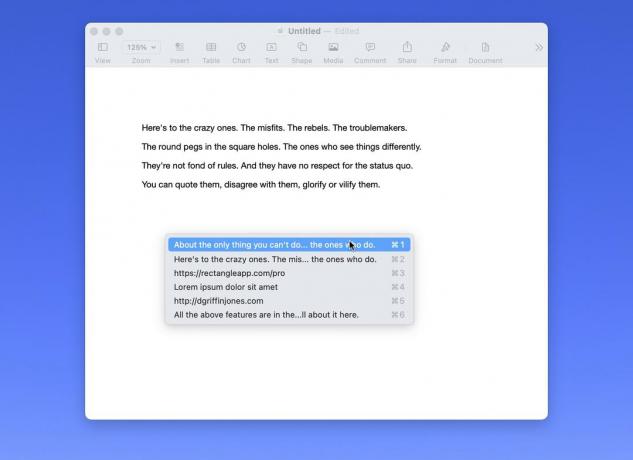
لقطة الشاشة: د. جريفين جونز / عبادة ماك
Maccy هو مدير حافظة صغير وبسيط. إنه جيد جدًا ، وستنسى أنه ليس ميزة مضمنة في macOS.
باستخدامه ، يمكنك ببساطة النسخ واللصق كما تفعل عادةً. إذا كنت تريد الرجوع ولصق شيء آخر ، فاضغط على Shift-Command-C (⇧⌘ ج) ويمكنك لصق واحدة من أحدث تسع نسخ لديك باستخدام Command-1 إلى Command-9.
بشكل افتراضي ، يحتفظ Maccy بسجل لآخر 200 شيء نسخته - وهو أكثر من كاف لنسخ مجموعة من الروابط في صف ولصقها دون الارتداد ذهابًا وإيابًا كثيرًا. وبالطبع ، فهي قابلة للتهيئة بدرجة كبيرة.
أوصي بتمكين خيار "اللصق تلقائيًا". يزيل الخطوة الإضافية المتمثلة في الضغط على Command-V بعد اختيار شيء ما من القائمة.
تبلغ تكلفة Maccy 9.99 دولارًا في متجر تطبيقات Mac. انها أيضا مجاني ومفتوح المصدر، لذلك إذا كنت مرتاحًا مع Xcode ، فيمكنك إنشاؤه بنفسك.
رقم 4: قم بتشغيل التطبيقات باستخدام Spotlight
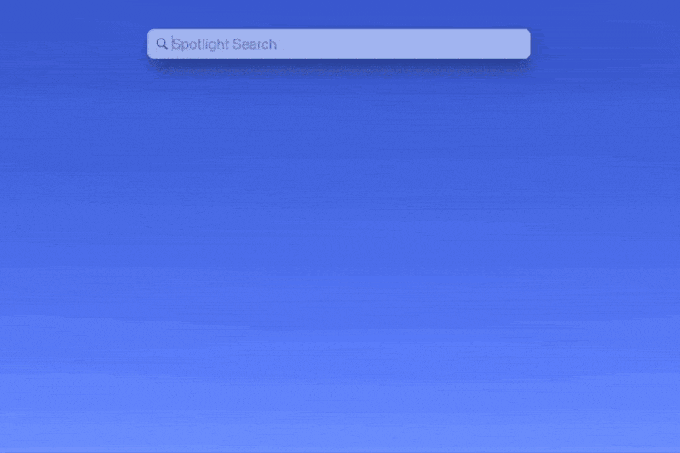
لقطة الشاشة: د. جريفين جونز / عبادة ماك
يوفر جهاز Mac عدة طرق ملائمة لتشغيل التطبيقات. يمكنك النقر فوق رمز في Dock ، يمكنك إظهاره منصة الإطلاق أو يمكنك لصق مجلد التطبيقات في Dock. لكنهم جميعًا هم الفأر أولاً. إذا كانت يداك على لوحة المفاتيح بالفعل ، فهناك طريقة أسرع. ولست بحاجة إلى تنزيل تطبيق منفصل لتحقيق ذلك - فهذه الميزة مضمنة بالفعل في macOS.
Command-Space هو اختصار لوحة المفاتيح الافتراضي الذي يقوم بتشغيل Spotlight. ما عليك سوى كتابة الأحرف القليلة الأولى من التطبيق الذي تريد فتحه ، وغالبًا ما يكون التطبيق الصحيح هو النتيجة الأولى. يمكن أن يستغرق الوصول إلى Dock والنقر فوق رمز بضع ثوانٍ ، لكن تشغيل التطبيقات باستخدام Spotlight سريع للغاية.
رقم 5: تتبع الوقت مع Toggl
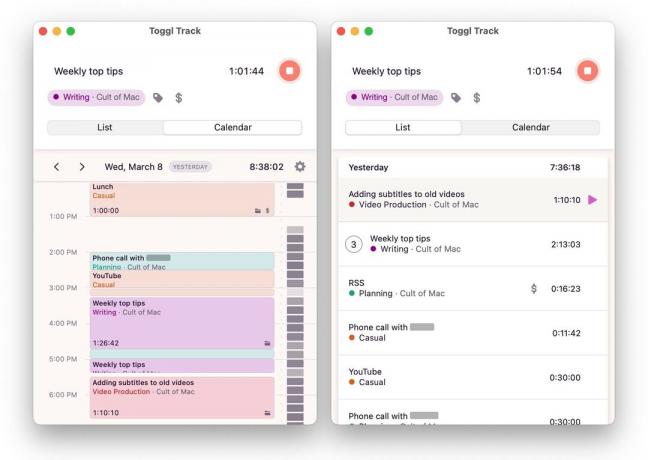
لقطة الشاشة: د. جريفين جونز / عبادة ماك
Toggl ليس تطبيقًا يساعد جهاز الكمبيوتر الخاص بك على العمل بشكل أسرع وأكثر تطبيقًا يخدع أنت في العمل بشكل أسرع.
الأمر بسيط: يمكنك تحديد ما تعمل عليه ، وتعيينه إلى فئة ، وبدء عداد الوقت. بالنسبة لأشخاص مثلي ، أشعر بأنني مجبر على الاستمرار في التركيز إذا علمت أن هناك عدًا للساعة.
عندما أواجه عقبة ، عندما واجهت طريقًا مسدودًا مزعجًا ، لا أريد عبوره ، بدلاً من التحول باندفاع إلى نت نيوز واير أو منى لمتابعة الأخبار ، يشجعني Toggl على المضي قدمًا.
إذا لم أستمر في الكتابة ، فلن تكون الساعة دقيقة. إذا لم أضغط على الفيديو وأكمل تعديله ، فستكون البيانات خاطئة.
نعم ، أنا أتحكم في البيانات. يمكنني أن أزعج ساعاتي إذا أردت. لكنني كنت أمزح مع نفسي فقط.
أنا من النوع الذي أوقف تشغيل إشعارات النشاط على Apple Watch منذ زمن بعيد ، ومع ذلك ما زلت أشعر بالقلق عندما يكون الجهاز مغلقًا عند شحن معصمي. ماذا لو احتاجت كلابي إلى الخروج؟ ثم لن يتتبع نشاط الاستيقاظ والمشي في الطابق السفلي واصطحابهم في أرجاء الفناء الخلفي.
إذا وجدت أن كل هذا مرتبط جدًا ، فقد تكون الشخص المناسب للشعور بالجلد بشكل صحيح من خلال تتبع الوقت.
قم بتنزيل Toggl هنا. إنه مجاني للاستخدام الشخصي. يمكنك دفع 9 دولارات إضافية لكل مستخدم شهريًا للحصول على ميزات إضافية مثل تتبع الأسعار القابلة للفوترة والمشاريع الفرعية والقوالب والمزيد.

